
Tüm web girişlerinizi hatırlamak için tarayıcınızda yerleşik olarak bulunan şifre yöneticisini kullanıyorsanız veya LastPass ile olan son olayların ışığında bunu düşünüyorsanız, kaçınılmaz olarak, bilgilerinizi kaydetmenize izin vermeyecek belirli sitelere rastladınız (veya olacaksınız). parola. Ancak, basit bir veya iki fare tıklamasıyla bu sınırlamayı aşabilir ve tarayıcınızı bu işbirliği yapılmayan sitelerdeki parolayı hatırlamaya zorlayabilirsiniz.
Editörün Notu: Tabii ki, LastPass kullanıyorsanız, bu işlevsellik doğrudan yerleşiktir. Bu makale, şifrelerini buluta koymak yerine yerleşik tarayıcı şifre kaydetme özelliğini kullanmayı tercih edenler içindir.
Neden bazı siteler şifreyi kaydetmeme izin vermiyor?
Bu yanıt oldukça basittir, formdaki ve / veya giriş öğelerindeki "otomatik tamamlama" özniteliğinin "kapalı" olarak ayarlanmasından kaynaklanmaktadır. Bu öznitelik, Internet Explorer 5 tarafından tanıtıldı ve adından da anlaşılacağı gibi, otomatik tamamlama işlevinin açıkça kapatılan herhangi bir alana uygulanmasını engeller.
Burada PayPal sitesinde görebileceğiniz gibi (şifrenizi kaydetmenize izin vermez), oturum açma bölümünde şifre alanı için otomatik tamamlama değeri kapalı olarak ayarlanmıştır. Sonuç olarak, tarayıcı otomatik tamamlama şifre veritabanı için bu alanı almayacaktır.

Düzeltme: Basit Bir JavaScript Fonksiyonu
Neyse ki, düzeltme aynı derecede basit. Yalnızca bu özelliğin değerini, nerede olursa olsun, "açık" olarak değiştirmemiz gerekir. JavaScript'in DOM'u (belge nesne modeli) değiştirme yeteneği sayesinde, bunu bir yer imine tıklayarak kolayca yapabilirsiniz.
JavaScript işlevi aşağıdaki bağlantıya yerleştirilmiştir. Bağlantıyı yer imi çubuğunuza sürükleyebilir veya üzerine sağ tıklayıp hedef bağlantıya yer işareti koyabilirsiniz. Bu yapıldıktan sonra, yer imine tıklamak, geçerli sayfada “Parola Kaydetmeye İzin Ver” komut dosyasını çalıştıracaktır.
| Parola Kaydetmeye İzin Ver |
Yukarıdaki bağlantı çalışmazsa, o zaman bağlantının kaynağı buradadır. Kaynak URL'si olarak aşağıdakileri kullanarak bir yer işareti oluşturabilirsiniz:
| javascript: (function () {var%20ac,c,f,fa,fe,fea,x,y,z;ac="autocomplete";c=0;f=document.forms;for(x=0;x<f.length;x++){fa=f[x].attributes;for(y=0;y<fa.length;y++){if(fa[y].name.toLowerCase()==ac){fa[y].value="on";c++;}} fe = f[x].elements; for (y = 0; y <fe.length; y ++) {fea=fe[y].attributes;for(z=0;z<fea.length;z++){if(fea[z].name.toLowerCase()==ac){fea[z].value="on";c++;}}}} uyarı ("Etkin% 20 '" + ac + "'% 20on% 20" + c + "% 20objects.");}) (); |
Test sitemiz olarak (test sitesi olarak PayPal kullanılarak), bu, Firefox 4 ve Internet Explorer 9'da beklendiği gibi çalıştı. Maalesef, otomatik tamamlamanın etkinleştirildiğine dair başarı mesajına rağmen Chrome'da çalışmasını sağlayamadık.
Bunu kullanma prosedürleri, bir ek adım gerektiren Internet Explorer ile her tarayıcıda hemen hemen aynıdır.
Firefox'ta kullanım
Parolanızı kaydetmenize izin vermeyen bir siteyi ziyaret ettiğinizde, “Parola Kaydetmeye İzin Ver” komut dosyasını çalıştırın. Aşağıdaki gibi bir bildirim görmelisiniz.
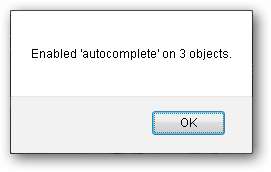
Kullanıcı adınızı ve şifrenizi normal şekilde girin ve oturum açtıktan sonra şifrenizi kaydetmeniz istenecektir.
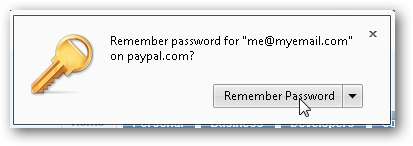
Sayfayı bir sonraki ziyaretinizde, kullanıcı adınız otomatik olarak doldurulacak, ancak şifre girilmeyecektir. Parolanın otomatik olarak doldurulması için önce odağı kullanıcı adı alanına koymanız gerekir. Parola alanında odak varsa, bir fare tıklaması veya Ctrl + Sekme kullanabilirsiniz.
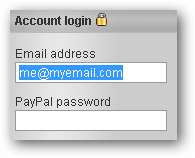
Artık odağı kullanıcı adı alanından bir tıklama veya Sekme ile hareket ettirdiğinizde, şifreniz otomatik olarak doldurulacaktır.

Internet Explorer'da Kullanım
Parolanızı kaydetmenize izin vermeyen bir siteyi ziyaret ettiğinizde, “Parola Kaydetmeye İzin Ver” komut dosyasını çalıştırın. Aşağıdaki gibi bir bildirim görmelisiniz.
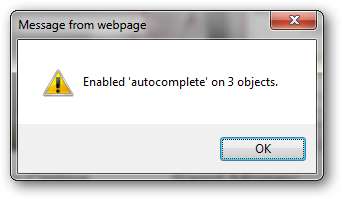
Kullanıcı adınızı ve şifrenizi normal şekilde girin ve oturum açtıktan sonra şifrenizi kaydetmeniz istenecektir.

Sayfayı bir sonraki ziyaretinizde, kullanıcı adınız otomatik olarak doldurulacak, ancak şifre girilmeyecektir. "Parola Kaydetmeye İzin Ver" komut dosyasını tekrar çalıştırmanız gerekecek ve yukarıdaki ile aynı uyarıyı görmelisiniz.
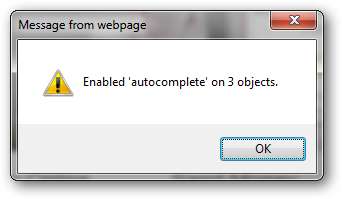
Parolanın otomatik olarak doldurulması için önce odağı kullanıcı adı alanına koymanız gerekir. Parola alanında odak varsa, bir fare tıklaması veya Ctrl + Sekme kullanabilirsiniz.
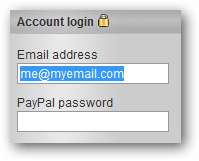
Artık odağı kullanıcı adı alanından bir tıklama veya Sekme ile hareket ettirdiğinizde, şifreniz otomatik olarak doldurulacaktır.
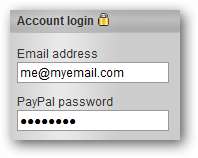
JavaScript Kaynağı
Komut dosyasının nasıl çalıştığını merak ediyorsanız, iyi biçimlendirilmiş ve yorumlanmış kaynak burada. Uygun gördüğünüz şekilde değiştirmekten çekinmeyin.
işlev () {
var ac, c, f, fa, fe, fea, x, y, z;
//ac = autocomplete constant (attribute to search for)
//c = count of the number of times the autocomplete constant was found
//f = all forms on the current page
//fa = attibutes in the current form
//fe = elements in the current form
//fea = attibutes in the current form element
//x,y,z = loop variables
ac = "autocomplete";
c = 0;
f = document.forms;
//cycle through each form
for(x = 0; x < f.length; x++) {
fa = f[x].attributes;
//cycle through each attribute in the form
for(y = 0; y < fa.length; y++) {
//check for autocomplete in the form attribute
if(fa[y].name.toLowerCase() == ac) {
fa[y].value = "on";
c++;
}
}
fe = f[x].elements;
// formdaki her öğe arasında geçiş yap
for (y = 0; y <fe.length; y ++) {
fea = fe[y].attributes;
//cycle through each attribute in the element
for(z = 0; z < fea.length; z++) {
//check for autocomplete in the element attribute
if(fea[z].name.toLowerCase() == ac) {
fea[z].value = "on";
c++;
}
}
}
}
alert ("+ c +" nesneler "üzerinde" Etkin '"+ ac +"');
}







